
防屏保设置
v1.0 附源码- 介绍说明
- 下载地址
- 精品推荐
- 相关软件
- 网友评论
防屏保设置是一款可以禁止电脑进入屏保模式的软件,如果你的电脑定时进入屏保,可以在这款软件上启动禁止,软件可以模拟鼠标点击,可以模拟键盘点击,让电脑识别当前正在工作,从而避免电脑进入屏保模式;有时候自己在电脑上下载资源或者挂机的时候长时间不动电脑就会自动进入屏保模式,这样可能导致下载过程中断,可能导致挂机的软件网络中断,所以禁止电脑息屏,禁止进入屏保就很重要,使用这款防屏保设置软件就可以让您的电脑一直保持工作状态,不会进入屏保模式!

开发说明
程序包后几kb,对一个.NET程序来说当然有点大,主要原因是我为了提升体验,用了224K的大图标,如果想换成公司logo潜伏,可以自己改
方案一和方案二看起来没啥区别,其实写的时候有调用过不同的API,后来实测发现sendkeys对防屏保没用,就都切换成keybd_event,所以现在实际就是没啥区别,看着不舒服可以自己改
间隔时间我嫌麻烦就做成整数秒了,需要一呼一吸之间点下18次鼠标的,可以自己改
点鼠标本意是挂公司培训课时用的,可是现在没啥需要点鼠标的挂课时的,所以写的很随意,暂时我也不打算完善,就这样先
软件功能
1、直接将防屏保设置软件启动就可以选择相应的方案使用
2、软件提供模拟ScreenLock、模拟NumLock功能,可以随意选择一种使用
3、也支持移动鼠标、鼠标连点,自动在后台模拟,不会显示实际操作
4、如果你不希望电脑自动进入屏保模式就可以尝试在这款软件上设置禁止
5、勾选软件界面提供的任意模式启动就可以防止电脑息屏
6、可以在挂机游戏的时候启动这款软件,可以在下载视频资源的时候启动防屏保设置
软件特色
1、防屏保设置过程很简单,可以在软件界面设置时间间隔
2、通过软件模拟鼠标操作,让电脑一直处于工作状态,不会进入屏保模式
3、使用C#制作小程序实现自动移动鼠标防止进入屏保的工具
4、软件没有多余的操作,打开主程序就可以勾选一个模式使用
使用方法
1、如图所示,这里是软件提供的模式内容,选择其中一个就可以了

2、这些方案都是可以正常使用的,例如选择方案1,点击确定就可以了
方案一:模拟ScreenLock
方案二:模拟NumLock
方案三:移动鼠标
方案四:鼠标连点
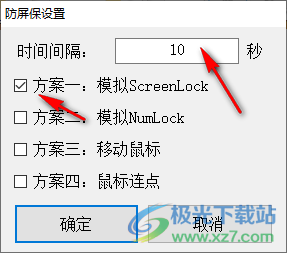
3、设置完毕软件自动在托盘区域显示,可以选择参数设置,可以选择退出软件
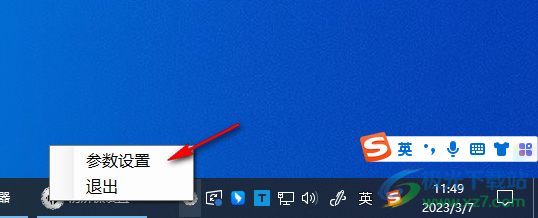
下载地址
- Pc版
防屏保设置 v1.0 附源码
本类排名
本类推荐
装机必备
换一批- 聊天
- qq电脑版
- 微信电脑版
- yy语音
- skype
- 视频
- 腾讯视频
- 爱奇艺
- 优酷视频
- 芒果tv
- 剪辑
- 爱剪辑
- 剪映
- 会声会影
- adobe premiere
- 音乐
- qq音乐
- 网易云音乐
- 酷狗音乐
- 酷我音乐
- 浏览器
- 360浏览器
- 谷歌浏览器
- 火狐浏览器
- ie浏览器
- 办公
- 钉钉
- 企业微信
- wps
- office
- 输入法
- 搜狗输入法
- qq输入法
- 五笔输入法
- 讯飞输入法
- 压缩
- 360压缩
- winrar
- winzip
- 7z解压软件
- 翻译
- 谷歌翻译
- 百度翻译
- 金山翻译
- 英译汉软件
- 杀毒
- 360杀毒
- 360安全卫士
- 火绒软件
- 腾讯电脑管家
- p图
- 美图秀秀
- photoshop
- 光影魔术手
- lightroom
- 编程
- python
- c语言软件
- java开发工具
- vc6.0
- 网盘
- 百度网盘
- 阿里云盘
- 115网盘
- 天翼云盘
- 下载
- 迅雷
- qq旋风
- 电驴
- utorrent
- 证券
- 华泰证券
- 广发证券
- 方正证券
- 西南证券
- 邮箱
- qq邮箱
- outlook
- 阿里邮箱
- icloud
- 驱动
- 驱动精灵
- 驱动人生
- 网卡驱动
- 打印机驱动
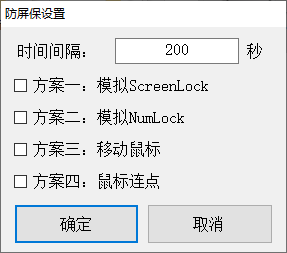






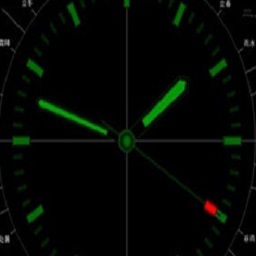

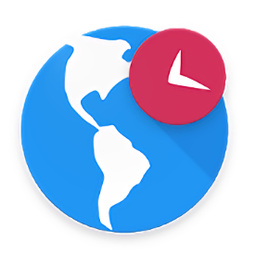

























网友评论